win10系统浏览器设置主页的详细教程
时间:2022-10-26 17:37
现在使用win10系统的朋友已经越来越多,不过有的新手小白表示使用时还不会浏览器设置主页的操作,为此,这里小编专门分享了关于win10系统浏览器设置主页的详细教程,一起来看看吧。
win10系统浏览器设置主页的详细教程

1、首先打开IE浏览器。如图所示:
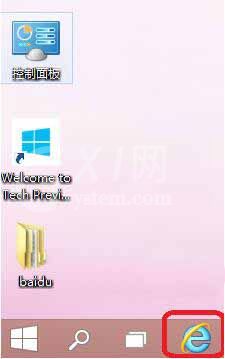
2、单击设置符号,选择internet选项。如图所示:
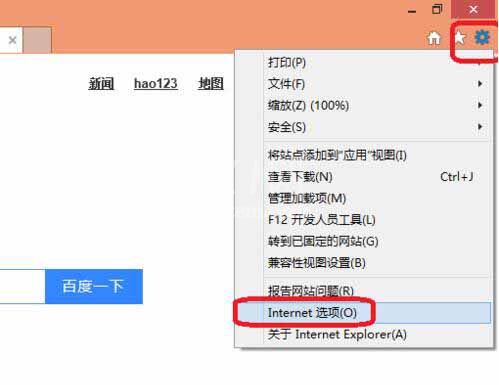
3、在常规里输入要设置为主页的网站,例如:百度就输入百度网址。这就完成了主页的设置。如图所示:
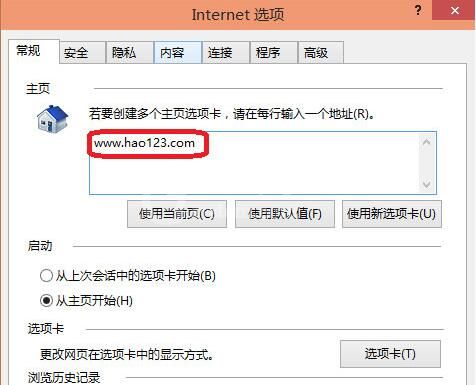
上面就是小编为大家分享的win10系统浏览器设置主页的详细教程,一起来学习学习吧。相信是可以帮助到一些新用户的。



























